
时间:2022-01-05 03:52:24 来源:www.win10xitong.com 作者:win10
我们在用win10系统遇到win10怎么关闭系统自动更新的情况的时候,你会怎么处理呢?因为考虑到很多网友都不太精通win10系统,对win10怎么关闭系统自动更新的问题如果遇到了也可能会束手无策。要是你不愿意找别人来帮助解决你的win10怎么关闭系统自动更新问题我们现在可以按照这个步骤:1、2、即可很快速的解决了。不明白的话也没关系,下面还有更详细的win10怎么关闭系统自动更新的完全操作步骤。
方法1,
1.首先我们按住“win R”组合键开始操作,在里面输入“services.msc”,点击确定;
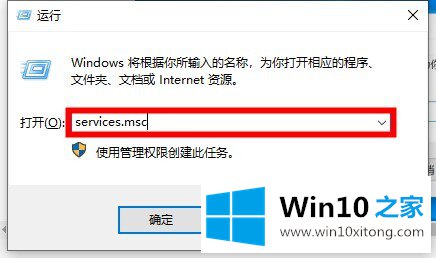
2.进入弹出界面后,我们下拉找到“Windows Update”,双击进入;
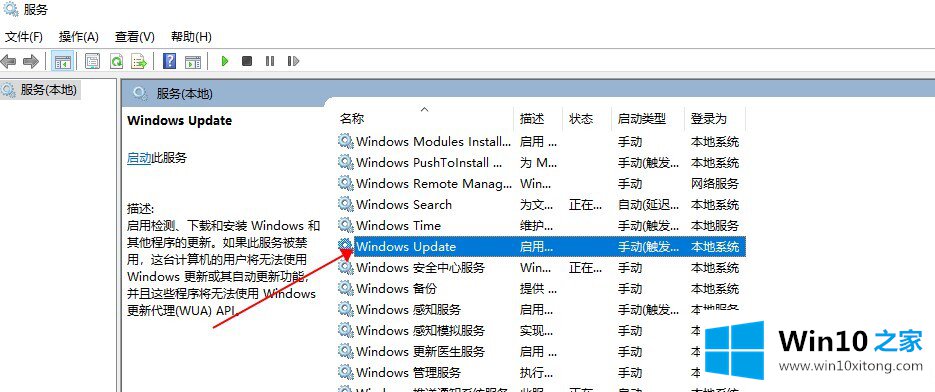
3.进入“Windows Update属性”后,找到启动类型项并点击,下拉找到禁用选项,点击应用并确认。
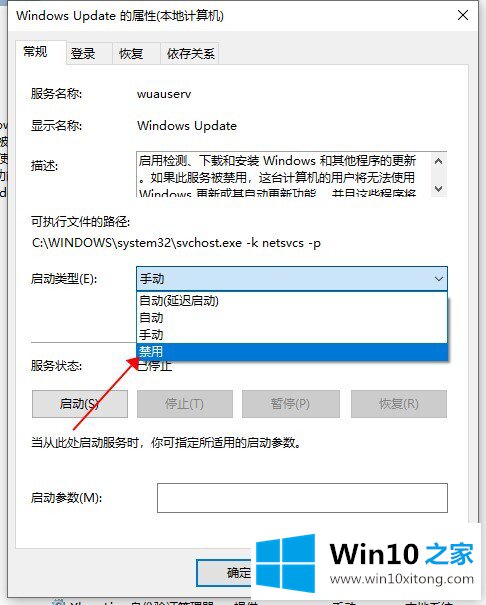
方法二,
1.打开设置进入“更新和安全”;
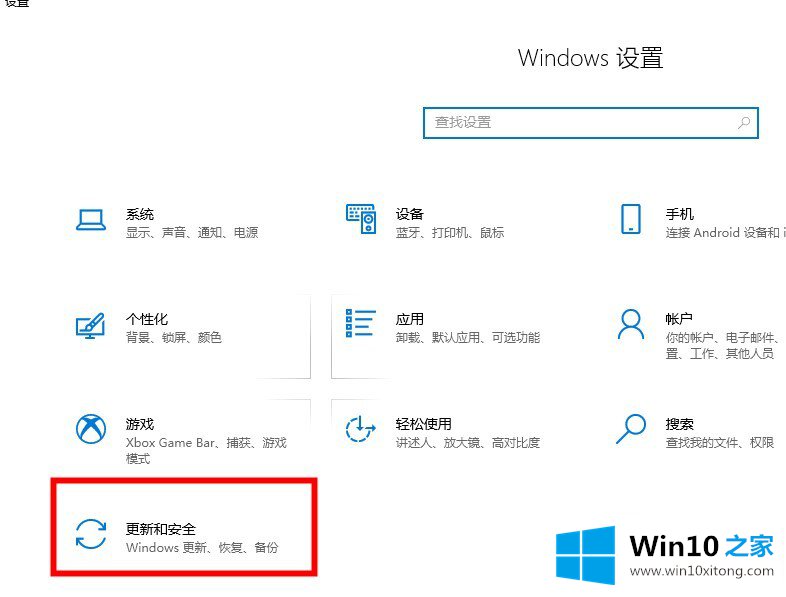
2.进入后,我们在右侧找到“高级选项”,点击进入;
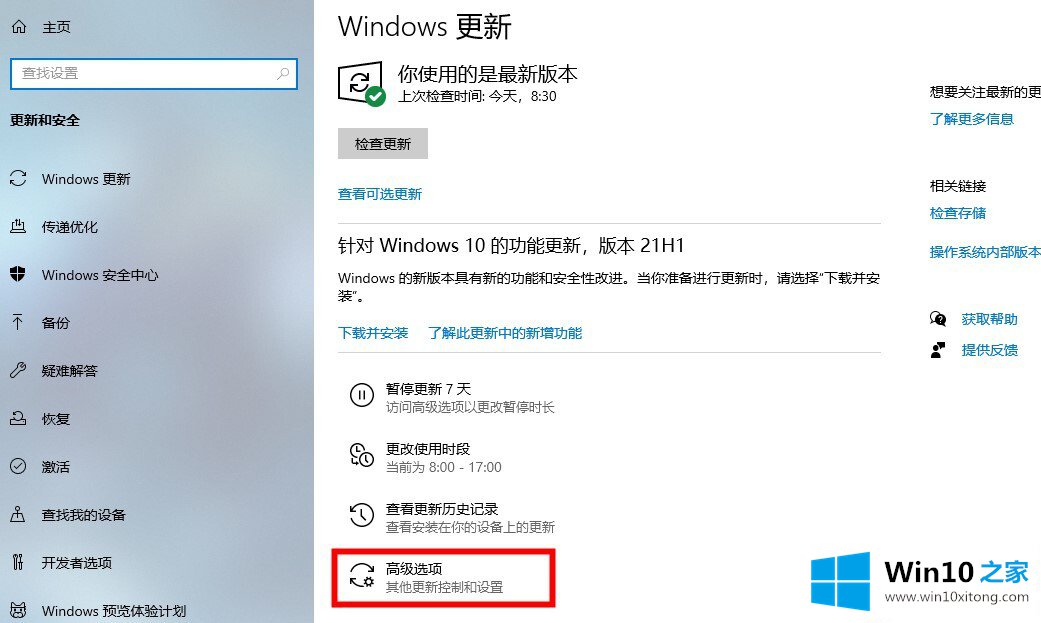
3.进入后,我们找到“更新通知”下的开关,关闭自动更新;
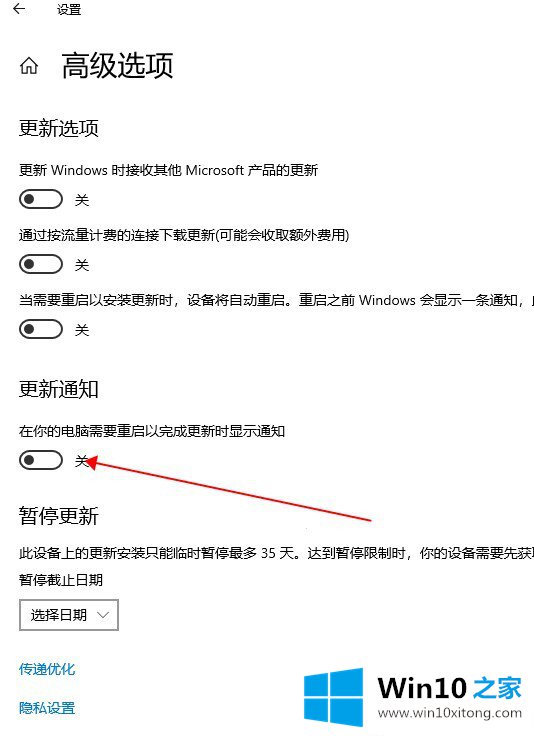
以上就是目前常用的关闭win10自动更新的方法,希望对你有帮助。
win10怎么关闭系统自动更新的完全操作步骤就在上面已经全部告诉大家了,希望对你有所帮助。如果你需要更多的资料,请继续关注本站。